AbstractCurves是一款能够轻松进行曲线图制作的专业软件。曲线图制作软件中的佼佼者AbstractCurves。它具有易于使用的控件和用户友好的界面,并提供预置缩略图预览,使用内置预置/选择预置,创建用户预置,编辑预置信息,删除预置,编辑图库信息,实时预览,渲染设置,曲线颜色,调色板,颜色强度,裁剪区域的颜色增强等可以使用户轻松创建和处理图像。通常,AbstractCurves可用于以任何分辨率创建漂亮的海报或墙纸,或在照片中添加效果或徽标/水印,并具有直观的操作界面,需要它的朋友可以快速下载!
使用说明:
默认值
预设是程序的主要和必要部分。预设由不同的设置定义。它们可以准确确定最终图像的外观。预设采用主窗口底部一系列帧的形式。

预设缩略图预览
此功能可以节省时间。现在,您不应该在每次要查看结果图像时都运行新的预设。预设序列的每一帧都是生成图片的缩略图(“新图像”模式)或加载了效果的加载图像(“打开图像文件”模式)。您可以简单地查看预设序列以查看最终结果。这样您可以轻松
运行预设,轻松选择所需的效果,然后生成图像或将其添加到照片中。
警告!在“打开图像文件”模式下,仅对于禁用了“背景色”复选框的预设,加载的图像将作为生成图像的背景。
为了方便起见,将预设分为主题画廊。它们在主窗口的左下方被列为类别。画廊名称旁边,括号中显示了许多画廊预设。您可以创建新的画廊,对其进行编辑和删除,以及更改画廊在列表中的位置。如果您无法在“库”面板中显示所有类别,请使用滚动滑块访问当前需要的库。
创建用户预设
AbstractCurves使您可以基于内置预设创建自己的预设。创建用户预设的技术非常简单。您需要做的就是选择一个内置预设并更改其设置(请参阅调整预设设置),直到获得所需的结果。然后,您可以通过按“添加新预设”按钮来创建新预设。该按钮位于“预设”面板的右侧,并带有描述“ +”号的图标标记。
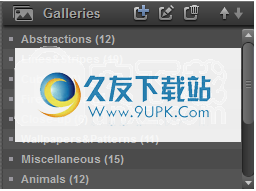
您单击时,将出现一个新对话框,您应在其中输入预设信息(名称,作者,描述)。名称字段是必填字段,您可以将其他字段保留为空白。之后,按“确定”按钮。预设将被保存并添加到所选图库中的预设列表的末尾。按取消中止。

或者,您可以通过按“将当前设置保存到选定的预设”按钮来创建自己的预设。在“预设”面板的右侧。如果单击它,则当前预设将被覆盖。
预设是.ffx文件,这些文件存储在C:\ Users \ [UserName] \ AppData \ Roaming \ AbstractCurves \ 1.1 \ Presets \ Galleries \文件夹中。
提示:将来,您可以基于先前创建的预设来创建新的预设。
编辑预设信息
要更改有关当前预设的信息,请按“编辑选定的预设”按钮。它位于“预设”面板的右侧,看起来像是倾斜的铅笔。

单击它之后,将出现一个新对话框,您可以在其中编辑名称,作者和描述字段。

按确定保存更改。按取消退出对话框而不保存。您还可以使用快捷菜单编辑预设信息。为此,右键单击所需的预设,然后选择“编辑”项。
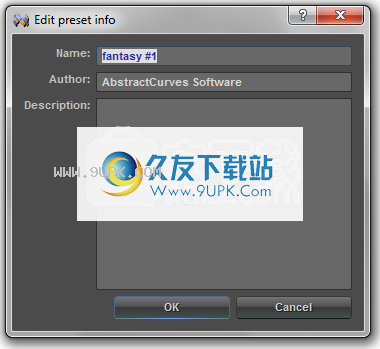
删除预设
要删除当前预设,请按下“删除所选预设”按钮。它位于“预设”面板的右侧,看起来像一个垃圾桶。

单击后,将显示一个确认窗口。

如果您确实要删除当前预设,请按“是”。按“否”取消删除。同样,您可以通过使用鼠标或上下文菜单将预设拖动到垃圾箱中来删除它。为此,右键单击所需的预设,然后选择“删除”项目。

编辑图库信息
要更改有关当前图库的信息,请按“编辑图库信息”按钮。它位于“图库”面板的右上方,看起来像一支倾斜的铅笔。
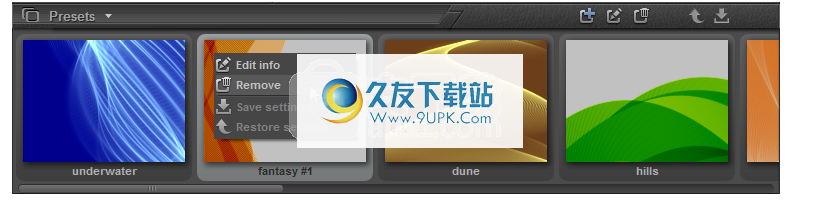
单击它之后,将出现一个新对话框,您可以在其中编辑名称,作者和描述字段。按确定保存更改。按取消退出对话框而不保存。
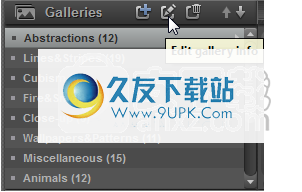
您也可以使用上下文菜单编辑图库信息。为此,右键单击所需的库,然后选择“编辑信息”项。
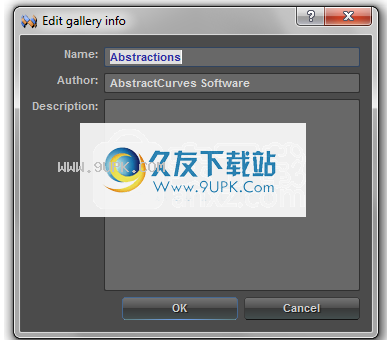
创建/保存面板预设(完整版本可用)
创建要创建新的面板预设,请按面板名称右侧的Preset(预设)按钮。它标有描绘3条水平线的图标。单击它之后,将出现一个弹出窗口。选择“保存面板预设”项。

输入在“添加预设”对话框中输入面板名称,然后按OK。当前面板设置将另存为预设并添加到列表中。
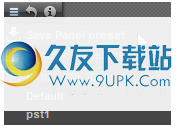
注意:退出程序时,面板预设文件将自动保存。面板预设是一个.stt文件,它以相应的面板名称存储在C:\ Users \ [UserName] \ AppData \ Roaming \ AbstractCurves \ 1.1 \ Presets \ Settings \文件夹中。
加载面板预设
加载要加载面板预设,请按“预设”按钮,然后从弹出窗口的列表中选择所需的预设。预设将立即加载并标记在列表中。

重置为默认
您可以通过按“重置为默认”按钮来重置面板设置。它位于“预设”按钮的右侧,并带有刻有圆形CCW箭头的图标标记。
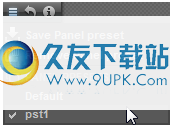
单击后,所有面板设置将重置为默认值。
同样,您可以通过按“预设”按钮并在弹出窗口中选择“默认”项来执行相同的操作。

删除面板预设
删除要删除面板预设,请先加载面板预设,然后按“预设”按钮并选择“删除面板预设”项。

确认将会出现一个确认窗口。如果您确实要删除当前面板预设,请按是。按“否”取消删除。

实时预览
功能此功能对您的工作过程非常有帮助且非常重要。对预设设置的任何更改将立即显示在预览区域下的一个小的预览窗口中。
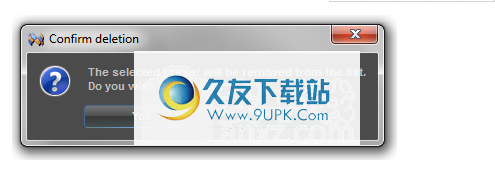
因此,当您调整控件时,您将看到生成的图像改变的方向。这将创建动画效果。调整参数后,将开始为预览区域生成图像。这可能会花费一些时间,并且取决于图像的复杂程度,观看质量和计算机的配置。
生成在为预览区域生成图像的过程中,进度条和已完成处理的百分比显示在预览区域下方。进度条看起来像一条细蓝线。

曲线
曲线是生成图像的基础。 AbstractCurves使您可以创建和混合2条曲线以生成更复杂的图像。每条曲线均受谐波定律的影响。实际上,您有2个可切换通道,每个通道都包含自己的曲线设置。
注意:您不能同时禁用2个通道,因为应该至少有一条曲线才能生成图像。

曲线#1
频道名称左侧有一个打开/关闭复选框。使用它,您可以包括/排除该曲线以生成最终图像。
在面板名称的右侧,有“面板预设”和“重置为默认”按钮。通过使用它们,您可以创建,上传和删除当前面板的预设,并将参数重置为默认值。有关这些选项的更多信息,请参阅面板预设。
1.谐波
使用此部分,可以通过调整其参数来形成曲线。
注意:您可以通过单击窗格名称左侧的阴影三角形箭头来隐藏/显示“谐波”窗格。如果显示窗格,则箭头指向下方;如果窗格是隐藏的,则箭头指向右边。
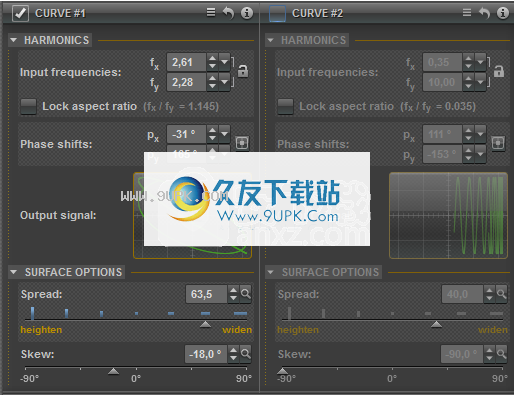
A)输入频率
X和Y频率定义了每个轴上曲线的复杂度。您可以通过在键盘的旋转框的相应字段中输入值或使用向上和向下箭头来更改这些参数。您也可以使用滑块调整曲线的频率。可以通过按相应旋转框旋转按钮右侧的箭头来激活它们。
锁定通过旋转框下方的“锁定宽高比”复选框,您可以将X和Y频率彼此关联。关系的值显示在复选框的右侧。启用该复选框后,此值会将其颜色从灰色更改为橙色。如果锁定了宽高比,则可以更改任何频率(最多一个频率)
(最大或最小),第二个频率将自动更改。
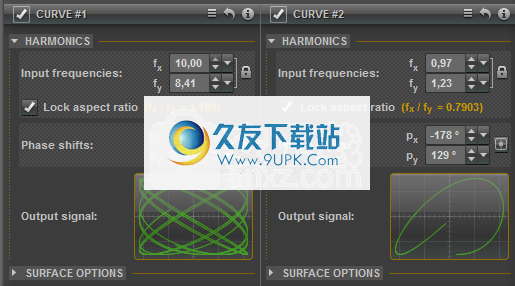
您也可以使用“ Padlock”控件锁定/解锁频率。在旋转框的右侧。通过单击“挂锁”,可以启用/禁用曲线频率之间的相关性。闭合的挂锁图标对应于频率的绑定状态,而打开的挂锁图标指示频率是独立的。
B)相移
通过更改X和Y相,可以更改每个轴上空间中曲线的位置。进行调整时,这在“实时预览”窗口中尤其明显。您可以通过在键盘的旋转框的相应字段中输入值或使用向上和向下箭头来更改这些参数。您也可以使用滑块调整曲线相移。可以通过按相应旋转框旋转按钮右侧的箭头来激活它们。

在旋转框的右侧,有一个零相移工具。如果要将相移值重置为零,请单击它。
C)输出信号视图
在相移控制下,有一个预览窗口,显示由频率和相位设置定义的曲线视图。它看起来像示波器屏幕,让您查看更改参数时曲线的外观。

2.表面选择
窗格此窗格使您可以从先前获得的细曲线创建不同宽度的表面。您可以在当前通道正下方的预览窗口中查看窗格参数更改的结果。
注意:您可以通过单击窗格名称左侧的阴影三角形箭头来隐藏/显示“曲面选项”窗格。如果显示窗格,则箭头指向下方;如果窗格是隐藏的,则箭头指向右边。

A)传播
此参数显示生成的曲线的粗细。您可以通过在旋转框的字段中从键盘输入一个值或使用向上和向下箭头进行调整。如果扩展值为零,则曲线将具有最小厚度。当扩展为负数时,曲线垂直扩展,而正的扩展值对应于水平扩展(如果“弯曲”为最大)。在边界值(-100和100)处,曲线将具有最大厚度。
B)歪斜
使用此参数设置表面角度。您可以使用滑块或在键盘的旋转框字段中输入值(从-90到90度),或者使用向上和向下箭头进行调整。
微调
在旋转框的向上和向下箭头的右侧,有一些微调控件。它们用刻有放大镜的图标标记。单击图标以激活此控件。出现修剪滑块。通过使用它,您可以高精度设置色散和偏斜值。
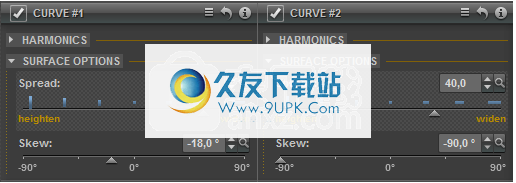
曲线#2
使用此通道与使用CURVE#1通道完全相同。
软件功能:
AbstractCurves是一种图像生成器,可用于创建任何分辨率的精美海报或墙纸,或为照片添加效果或徽标/水印。
使您可以使用许多可用的效果和滤镜来设计和处理图片。
能够创建和保存自己的预设。
能够设置生成的图像和背景的任何颜色。
30多种内置调色板和7000多种颜色。
能够创建和保存自己的调色板。
将生成的图像添加到您的照片。
的用于创建徽标,图标,头像等的透明背景选项。
使用各种控件,您可以创建数千种惊人的效果,并将喜欢的效果保存为预设。
标准的术语和直观的工具将简化您的工作流程。
如果您以前使用过其他图形应用程序,那么使用AbstractCurves会很容易。
另一方面,如果您是新手,您将学习如何快速使用其便捷的界面。
软件特色:
AbstractCurves是一个全面且非常用户友好的软件实用程序,旨在充当各种图形编辑程序(例如Adobe Photoshop,Corel PaintShop Pro,IrfanView等)的独立工具和插件。
复杂但实用的外观
该应用程序具有相当紧凑且略带混乱的外观,乍看之下似乎有些不知所措,特别是对于没有经验的个人而言。
但是,它仍然显示各种数字指示器,使您能够确定从哪里开始以及如何摆脱AbstractCurves来保存文件。
设计设计和自定义具有各种效果和滤镜的图像
首先,您可以通过从“模板”菜单中选择图像尺寸或输入所需的宽度和高度来从头开始创建新图片。您还可以启用透明度并选择颜色。同时,您可以打开现有的JPG,BMP或PNG格式的文件。
按照说明(1、2、3、4)并调整“曲线1”和“曲线2”的“谐波”,“表面选项”,“平衡”和“工作区域设置”,您将逐步完成设计。此外,您可以使用提供的“抽象”,“线条和条纹”,“墙纸和图案”,“徽标和徽标”或其他提供的“图库”自定义图像的外观。
在左下角,可以实时预览所做的修改,而在“查看质量”面板中,可以调整“比例和比例”,“曲线颜色”和“背景颜色”。完成后,您可以将文件另存为JPG,PNG或BMP。
有用的数码图片设计工具
总而言之,AbstractCurves是一个有趣且方便的应用程序,可以充当图像生成器和编辑器,使您可以创建带有曲线,效果和滤镜的数字作品,然后将它们用作墙纸或与朋友共享。
安装方式:
1.下载并解压缩该软件,双击安装程序以进入AbstractCurves安装向导,然后单击[下一步]。
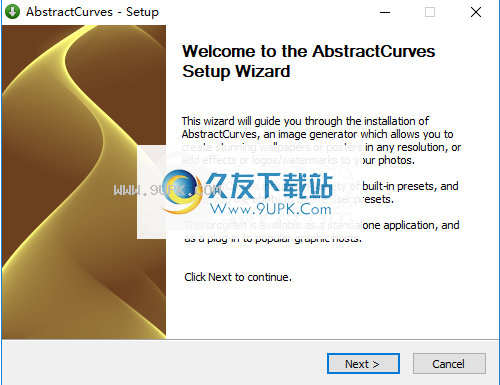
2.阅读许可协议,单击[接受]按钮以同意并继续进行下一个安装。
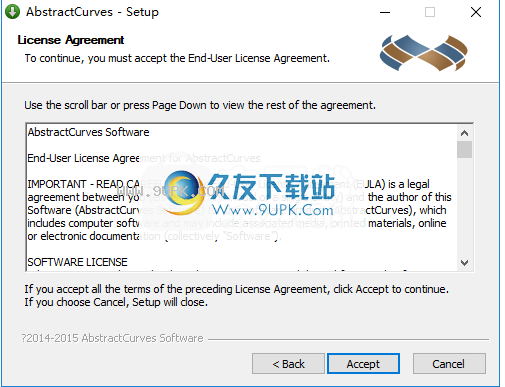
3.选择安装组件。用户可以选择默认组件或对其进行自定义。

4.选择安装位置,用户可以选择,默认C:\ Program Files \ AbstractCurves \ 1.1,也可以自定义。
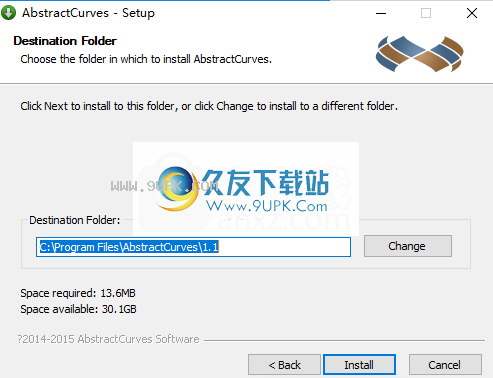
5.成功安装AbstractCurves的弹出提示,单击[完成]结束。
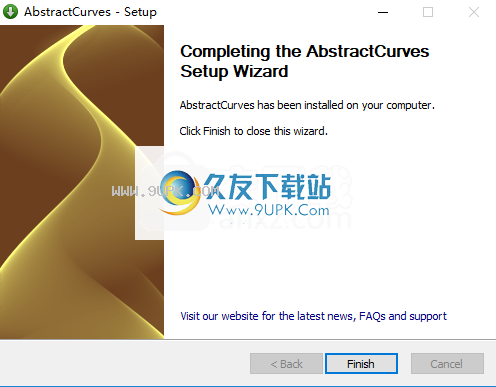


![Image Broadway 6.2正式版[图像编辑软件]](http://pic.9upk.com/soft/UploadPic/2015-3/20153101528389054.gif)
![Easy Photo Resize 1.7免安装版[照片编辑管理器]](http://pic.9upk.com/soft/UploadPic/2015-3/2015313163943582.gif)

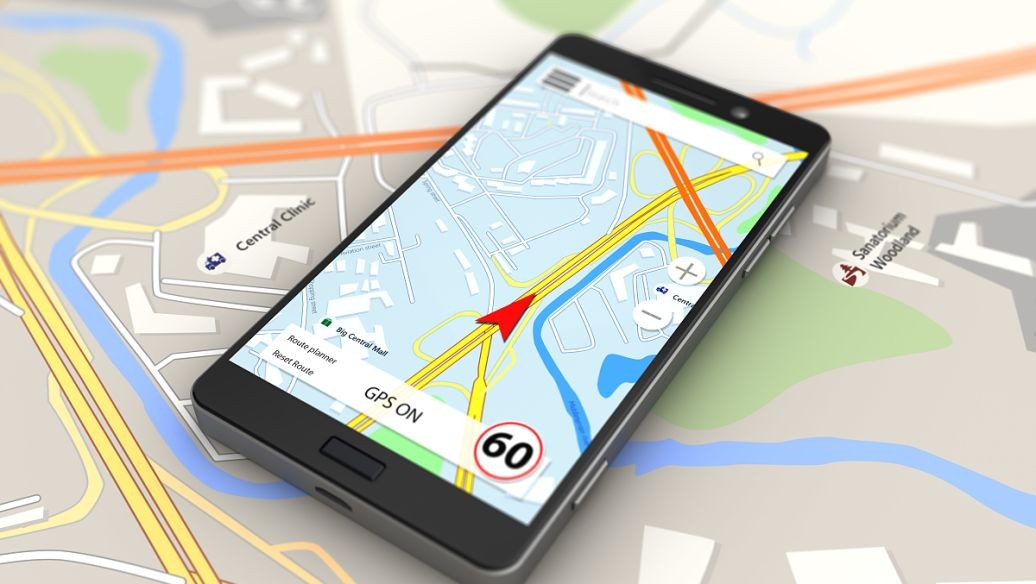
 本地云出行
本地云出行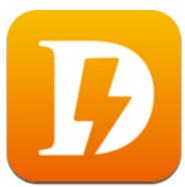 闪笛出行
闪笛出行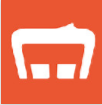 小明出行
小明出行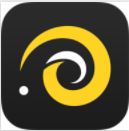 蜗享出行
蜗享出行 优e出行
优e出行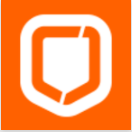 橙迹出行
橙迹出行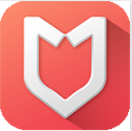 旗妙出行
旗妙出行 云上出行
云上出行 格上出行
格上出行 钱金出行
钱金出行 掌上出行
掌上出行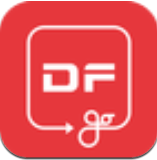 东风出行
东风出行 MediaChance Dynamic Photo HDR是一款出色的动态成像工具,可以将不同时间的图像内容组合成一张图片。它能够调节图片曝光度和通过多个曝光源生成HDRI-High Dynamic Range Image高动态范围图像,将多个不同曝光的...
MediaChance Dynamic Photo HDR是一款出色的动态成像工具,可以将不同时间的图像内容组合成一张图片。它能够调节图片曝光度和通过多个曝光源生成HDRI-High Dynamic Range Image高动态范围图像,将多个不同曝光的... 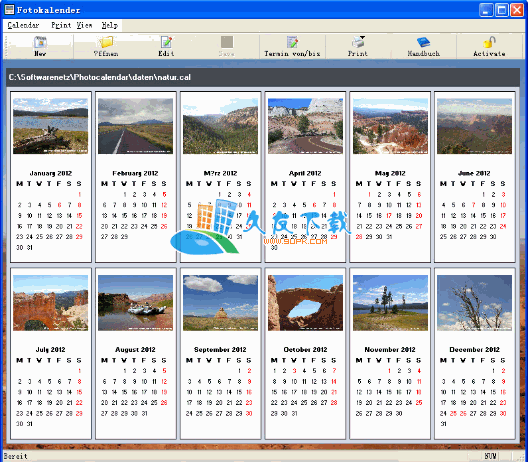 你可以在几分钟之内轻松创作和打印出属于你自己的日历。
你可以在日历的每个月份中选择嵌入自己喜欢的照片。
家庭朋友的聚会、自己的 Fashion Show、与另一半亲密的合影还有其他重要时刻留下的定格都可以融在自己亲手...
你可以在几分钟之内轻松创作和打印出属于你自己的日历。
你可以在日历的每个月份中选择嵌入自己喜欢的照片。
家庭朋友的聚会、自己的 Fashion Show、与另一半亲密的合影还有其他重要时刻留下的定格都可以融在自己亲手... 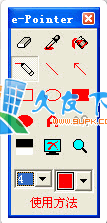 可以随意在电脑桌面上的界面中画线,目前为止发现最好用的电子画线工具.
用法:
1按住 Ctrl ,Shift 或 Alt 键当 ...
2.打开 Caps Lock 键画笔颜色为黑色
3.使用热键 Alt+ P 退出 ,Esc清除
4.点右键显示或...
可以随意在电脑桌面上的界面中画线,目前为止发现最好用的电子画线工具.
用法:
1按住 Ctrl ,Shift 或 Alt 键当 ...
2.打开 Caps Lock 键画笔颜色为黑色
3.使用热键 Alt+ P 退出 ,Esc清除
4.点右键显示或...  图片合并工具1.0绿色版下载,图片合成器
可以把N张图片合并成1张
图片合并工具1.0绿色版下载,图片合成器
可以把N张图片合并成1张 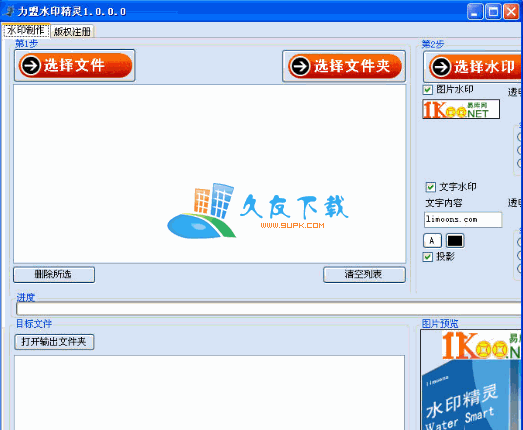 力盟批量水印处理精灵1.0绿色版下载,水印批量生成器
1. 力盟水印精灵支持批量生成水印;
2. 支持文字水印,图片水印,支持水印各种自定义格式(坐标,大小,字体,颜色,透明度等);
3. 支持子目录批量处理(可保留原有结构...
力盟批量水印处理精灵1.0绿色版下载,水印批量生成器
1. 力盟水印精灵支持批量生成水印;
2. 支持文字水印,图片水印,支持水印各种自定义格式(坐标,大小,字体,颜色,透明度等);
3. 支持子目录批量处理(可保留原有结构...  QQ2017
QQ2017 微信电脑版
微信电脑版 阿里旺旺
阿里旺旺 搜狗拼音
搜狗拼音 百度拼音
百度拼音 极品五笔
极品五笔 百度杀毒
百度杀毒 360杀毒
360杀毒 360安全卫士
360安全卫士 谷歌浏览器
谷歌浏览器 360浏览器
360浏览器 搜狗浏览器
搜狗浏览器 迅雷9
迅雷9 IDM下载器
IDM下载器 维棠flv
维棠flv 微软运行库
微软运行库 Winrar压缩
Winrar压缩 驱动精灵
驱动精灵